
In unserer Reihe von Tipps zum Präsentationsdesign wurden einige allgemeine Regeln und Ideen beschrieben, nach denen Sie leben können, um bessere, professionellere Präsentationen zu erstellen. Heute möchten wir das nachvollziehen, indem wir Sie durch den eigentlichen Prozess der Gestaltung einer Präsentation von Anfang bis Ende führen.
Wir werden jeden Schritt des Designprozesses abbrechen, von der Auswahl der Farben und Bilder bis hin zur korrekten Verwendung von Leerzeichen. Nachdem Sie dies durchgelesen haben, sollten Sie sich darauf einstellen, Ihre eigenen Präsentationsfolien zu entwerfen, die Ihre Kollegen beschämen.
Die Verwendung einer vorgefertigten PowerPoint-Vorlage kann für viele Menschen ein guter Ausgangspunkt sein (wir haben einige der besten PowerPoint-Vorlagen für Sie zusammengestellt!). Wenn Sie jedoch Ihre eigenen Ideen von Anfang bis Ende entwerfen möchten, sind Sie hier genau richtig!
Ein Wort zum Inhalt
Ich mache normalerweise sehr viel mit Inhalten, die vor dem Design liegen, und Präsentationen sind keine Ausnahme. Im Idealfall haben Sie das Thema und viele oder alle Inhalte beschrieben, bevor Sie überhaupt über Design nachdenken. Dies wird das Erscheinungsbild Ihres Designs in jeder Hinsicht beeinflussen. Aus diesem Grund ist das Arbeiten mit vorgefertigten Vorlagen nicht immer der beste Schritt (obwohl generische Vorlagen unter bestimmten Umständen hervorragend funktionieren können).
Der Grund, warum ich das anspreche, ist, dass ich für dieses Projekt keine wirkliche Präsentation vorstelle. Ich werde mit einem grundlegenden Thema arbeiten, aber die Textinformationen werden vollständig als Platzhalter kopiert. Ihre Bild-, Schriftart-, Farb- und Layoutauswahl sollte nicht unbedingt meiner entsprechen, sondern spiegelt das Thema und den Inhalt wider, mit dem Sie arbeiten.
Ein Farbschema auswählen
Bevor ich überhaupt Photoshop öffne (ja, ich entwerfe PowerPoint / Keynote-Folien in Photoshop und lege sie dort ein), möchte ich ein Farbschema finden, auf dem mein gesamtes Design basiert. Wenn ich schnell mehrere Farben finden muss, die zusammen passen, beginne ich normalerweise mit Adobe Color CC. Es ist nicht nur eine großartige Möglichkeit, eigene Farbschemata zu erstellen, es ist auch eine hervorragende Quelle, um von anderen erstellte Schemata zu finden, die Sie einfach für Ihre Projekte nutzen können.
Glücklicherweise mochte ich das allererste Farbschema, das ich beim Öffnen von Color sah. Dieses Schema wurde auf der Homepage vorgestellt und schien ein großartiger Ausgangspunkt für unser Präsentationsdesign zu sein.
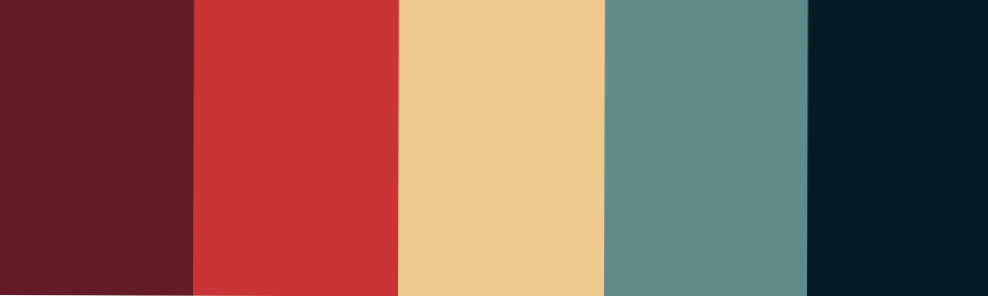
Wenn Sie nun alles genau richtig machen möchten, können Sie eine Liste der RGB- oder Hex-Werte erstellen, aber ich bevorzuge eine schnellere, direktere Route. Normalerweise mache ich einen Screenshot des Farbschemas, füge es in mein Dokument ein und spanne es auf der eigenen Ebene für einen einfachen Zugriff über die Leinwand. Auf diese Weise kann ich die Ebene schnell aktivieren, die gewünschte Farbe mit einer Pipette versehen, die Ebene dann ausblenden und wieder arbeiten. Es ist ein bisschen wie mit einer Farbpalette, in die Sie Ihren Pinsel eintauchen können.
Cover-Folie gestalten
Jetzt, da wir ein Farbschema haben, wird die Designarbeit viel einfacher. Ein Trick, den Designer häufig in Präsentationen verwenden, besteht darin, das Farbschema so stark wie möglich zu nutzen. Wenn Sie neu im Design sind, werden Sie wahrscheinlich denken, dass dies zu einfach ist, zu einfach oder sogar, dass es irgendwie schummelt, aber glauben Sie mir, es ist viel attraktiver und professioneller als diese schreckliche Microsoft Clipart-Bibliothek, die Sie so lieben viel.
Um zu beginnen, nehmen Sie einfach eine Ihrer Farben aus dem von Ihnen gewählten Schema und überfluten den Hintergrund Ihrer Folie damit (Ich wählte # 631c25). Gute Arbeit, da ist dein Hintergrund. Nicht ausflippen. Es wird großartig aussehen. Lassen Sie uns nun etwas Typografie einwerfen.
Einen Font auswählen
Die Auswahl von Schriftarten ist für Nicht-Designer ein Hauptproblem. Die Tendenz ist zu denken, dass die meisten Schriften "langweilig" sind. und sich nach etwas Spannendem und Spaß umsehen. Dies führt unweigerlich zur Verwendung von Comic Sans oder einer anderen ebenso abscheulichen Schriftart.
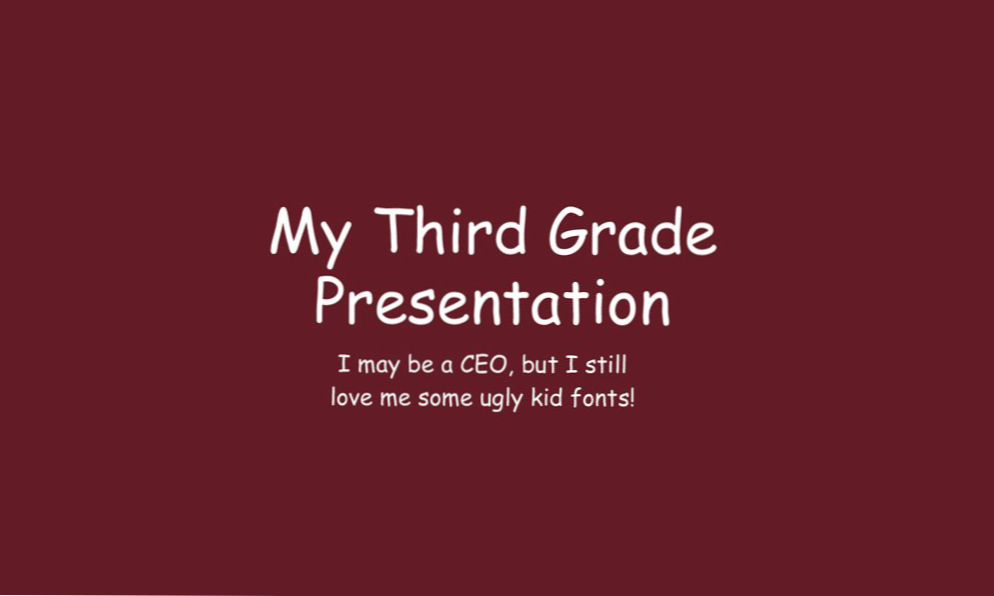
Wenn Sie kein Grundschullehrer sind, sollten Ihre Präsentationen niemals so aussehen. Warum probierst du nicht einen von diesen? Langweilig? Schriftarten, um zu sehen, ob Sie etwas finden können, das Ihnen gefällt.
Das Kombinieren von Zeichensätzen kann eine heikle Aufgabe sein und erfordert ein geschultes Auge. Glücklicherweise haben Schriftdesigner bereits Kollektionen erstellt, die gut zusammenarbeiten. Wenn Sie kein Designer sind, können Sie problemlos eine großartige Typografie erstellen. Der Trick ist, einfach in einer Familie zu bleiben. Ich weiß, dass dies lahm klingt, aber es funktioniert wirklich gut, wenn Sie sicherstellen, dass die beiden von Ihnen gewählten Stile sehr unterschiedlich sind.
Zum Beispiel habe ich eine Helvetica Bold Condensed und eine Helvetica Light für meine Deckfolie ausgewählt. Beachten Sie, wie unterschiedlich die Schriftarten in Bezug auf die Dicke sind. Die Wahl zweier relativ enger Stile führt zu visueller Verwirrung und sollte als Faustregel vermieden werden. Stattdessen wollen Sie Kontrast und viel davon.
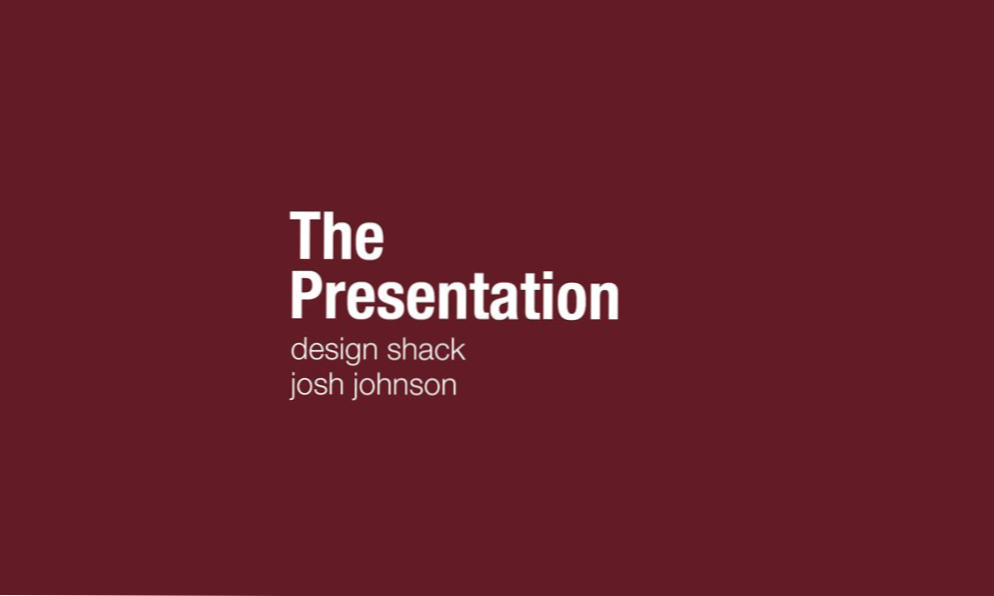
Ausrichtung und Layout
Beachten Sie ein paar Dinge zur Einrichtung dieser Folie. Zuerst habe ich eine starke linke Ausrichtung für den Text verwendet. Wie ich in fast jedem Designartikel sage, den ich schreibe, sollte die Ausrichtung des Zentrums ein letzter Ausweg sein, kein erster. Es ist in der Regel die schwächste Textausrichtung, die Sie auswählen können. Eine harte Kante erhöht die Lesbarkeit erheblich (beachten Sie, dass Buchseiten nicht in der Mitte ausgerichtet sind).
Beachten Sie auch den großzügigen Whitespace, den ich verwendet habe. Denken Sie daran, dass Sie nicht jeden Zentimeter Platz aufessen müssen. Wenn Sie Ihrem Text Raum zum Atmen geben, hilft dies Ihrem Layout immens und verleiht dem Design ein klares Aussehen.
Bild hinzufügen
An diesem Punkt fragen Sie sich vielleicht, warum Sie Ihre Zeit mit dem Lesen verschwendet haben, damit ich Ihnen einen klaren Rat geben kann. Die Wahrheit ist, dass die meisten Leute, die Präsentationen erstellen, diese um 100% verbessern könnten, wenn sie die oben genannten Ratschläge befolgen. Allerdings ist mir bewusst, dass Minimalismus für manche Leute zu extrem sein kann. Lassen Sie uns also ein Bild einfügen, damit es schön aussieht.
Da unser Text auf der linken Seite ist, wollte ich auf der rechten Seite etwas schweres finden. Das allgemeine Thema, das ich anstrebe, ist? Stadtfotos? Vorausgesetzt, ich hätte eine Art Architektur oder eine stadtzentrierte Präsentation zu bieten.Auch hier müssen Sie die für Ihr eigenes Thema relevanten Bilder auswählen.
Ich habe dieses Flickr Creative Commons-Bild von dem Fotografen Ben Spreng mitgenommen.

Wenn wir nun dieses Bild nur zu unserem Hintergrund machen würden, wäre der Text unlesbar und wir würden unser Farbschema aufgeben. Stattdessen setzen wir es auf die farbige Folie und setzen den Überblendungsmodus auf Überlagerung. Dann erhöhen Sie Ihre Deckkraft auf ca. 45%.
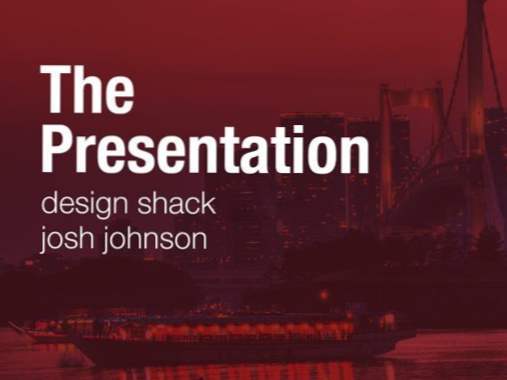
Wie Sie sehen, wird die Folie dadurch viel interessanter, der Text und die Farben bleiben jedoch erhalten. Es ist eine einfache Lösung, die ein ansonsten schlichtes Design interessant macht.
Inhaltsfolien hinzufügen
Das Cover scheint nur ein winziger Teil der Schlacht zu sein, aber Sie haben bereits den Ton für die gesamte Präsentation festgelegt. Sie haben bereits ein Design, ein Farbschema und Schriftarten eingerichtet. Jetzt müssen Sie nur noch ein paar verschiedene Layouts für Ihre Inhalte einrichten.
Denken Sie daran, alles extrem einfach zu halten, und dazu gehört auch die Ebene des Inhalts, den Sie einschließen. Abgesehen von Design sind dies nur gute Präsentationstaktiken, die Sie in jeder öffentlichen Klasse lernen. Wenn Sie Ihre Folien mit allem füllen, was Sie sagen möchten, sind Sie nicht mehr erforderlich. Sie können einfach die Folien per E-Mail verschicken und den Mund halten.
Stattdessen sind die Folien lediglich eine visuelle Hilfe. Zeigen Sie eine Folie mit Ihrem allgemeinen Thema oder Hauptpunkt und sprechen Sie dann den Rest, ohne zu lesen. Nichts ist schlimmer als einem Kerl zuzusehen, wie er seine Notizkarten dreißig Minuten lang wortwörtlich liest, es sei denn, man sieht einem Kerl zu, der dem Publikum den Rücken zukehrt, damit er seine Dias die ganze Zeit laut vorlesen kann! Sie können lachen, aber ich habe es gesehen, Leute.
Für unsere erste Folie nehmen wir ein weiteres Flickr-Foto und setzen es bei vollem Anschnitt auf den unteren Teil unserer Folie. Dann setzen wir den oberen Rand auf eine andere Farbe aus unserem Schema und geben Text ein, indem wir dieselbe Formatierung verwenden, die wir auf dem Cover verwendet haben.
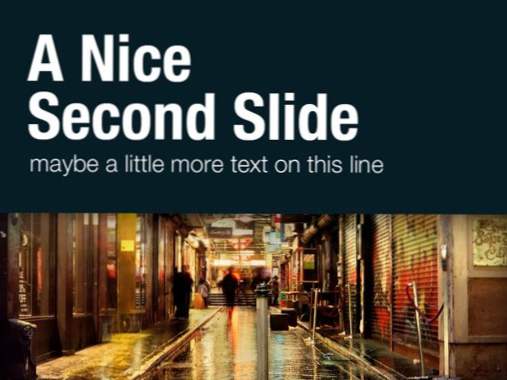
Sehen Sie, wie das dem bereits erstellten Thema sehr ähnelt und dennoch deutlich anders aussieht? Dies ist der Schlüssel zu einem guten Präsentationsdesign: Zusammenhalt ohne Redundanz.
Für unsere dritte Folie können wir einfach die Umkehrung der zweiten Folie mit einer neuen Farbe und einem neuen Bild durchführen.
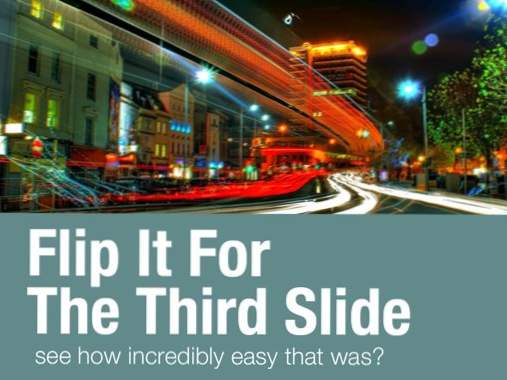
Informationselemente hinzufügen
Es wäre schön, wenn jede Folie, die jemals präsentiert wurde, in einem vollen Anschnitt wirken kann, aber die Wahrheit ist, dass dies einfach nicht praktikabel ist. Es wird häufig vorkommen, dass Sie grafische Informationen oder andere Elemente, die nicht unbedingt ein Foto sind, präsentieren.
Mein Rat hier ist, zu versuchen, so nahe wie möglich an Ihrem Thema zu bleiben. Für die Folie unten habe ich den gesamten Hintergrund mit einer durchgehenden Farbe aus unserem ursprünglichen Schema überflutet und eine schnelle 3D-Grafik mit weißen Säulen erstellt (in Illustrator habe ich einige flache Kästchen gezeichnet und einen 3D-Effekt angewendet).
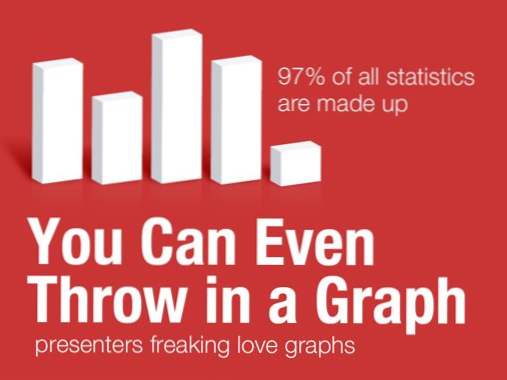
Wie Sie sehen, ist diese Folie sehr informationsorientiert und beeinträchtigt dennoch nicht die Ästhetik und Einfachheit, die wir bereits etabliert haben.
Du bist ganz eingestellt
Von hier aus können Sie ein oder zwei weitere alternative Dia-Designs erstellen und dann für die Dauer Ihrer Rede zwischen diesen wechseln. Das Ergebnis ist eine Präsentation, die schön, sehr lesbar und hoch professionell ist. Der Vorteil ist, dass das einfache, geradlinige Design wahrscheinlich zu weniger Arbeit führt als eine mit Horrorshows voller Cliparts.
Meist bedeutet gutes Design nicht, besonders künstlerisch zu sein oder zu wissen, wie man erstaunliche komplexe Layouts erstellt. Stattdessen geht es darum, Informationen attraktiv und benutzerfreundlich darzustellen. Mit diesem Ziel haben Sie erkannt, dass Sie wahrscheinlich zu viel versuchen, wenn Ihr Endergebnis hässlich ist. Schneiden Sie die Hälfte oder mehr der Elemente auf einer der Folien aus und geben Sie den verbleibenden Elementen eine starke Ausrichtung nach links oder rechts mit viel Leerraum.
Fazit
Ich hoffe, dieser Artikel hat Sie überzeugt, diese Clip-Art-Galerie ein für alle Mal zu verlassen. Die Vorteile von sauberem, minimalem Design bei Präsentationen liegen auf der Hand: Die Informationen lassen sich leichter aufnehmen und das Endergebnis ist professioneller als das Durcheinander von Informationen, die Sie normalerweise in Präsentationsfolien sehen.
Wenn Sie schnell anfangen wollen, blättern Sie natürlich durch unsere Sammlung der besten PowerPoint-Vorlagen, um ein schönes Set vorgefertigter Designs zu finden!
PowerPoint-Vorlagen
Microsoft PowerPoint (PPT) ist die erste Wahl zum Erstellen von Präsentationen. Diese Serie enthält Tipps und Ideen zum Arbeiten mit PowerPoint sowie wunderschöne PowerPoint-Vorlagen und -Themen, die Ihre Präsentationen atemberaubend wirken lassen.

